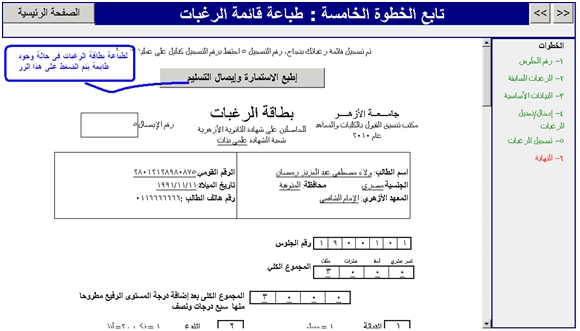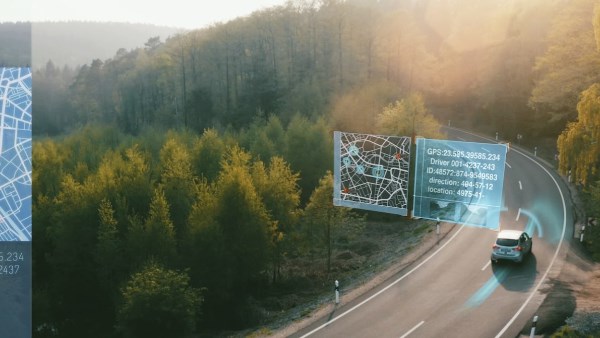فتحت جامعة الأزهر، كليات جديدة خلال العام الجديد وأدرجت الجامعة هذه الكليات ضمن رغبات تنسيق الأزهر 2024 لتكون متاحة أمام الطلاب والطالبات بالقاهرة والأقاليم في تنسيق الأزهر.
وأتاحت جامعة الأزهر للطلاب والطالبات الاختيار في تسجيل الرغبات من الكليات المدرجة في تنسيق الأزهر 2024.
ونرصد في هذا التقرير طريقة تسجيل الرغبات لطلاب الأزهر خطوة بخطوة بالصور والتعليمات المكتوبة، وهي كالآتي:
(1) في الخطوة الأولى يتم افتح محرك البحث ومن ثم الضغط على الرابط التالي من هنا
- ستظهر لك الشاشة التالية - شاشة (1) - من خلالها يمكنك الاطلاع علي دليل البنين ودليل البنات والذي يحتوي علي شروط وقواعد القبول في الكليات والمعاهد وكذلك يمكنك الاطلاع علي الحدود الدنيا للكليات والمعاهد لأخر عامين.
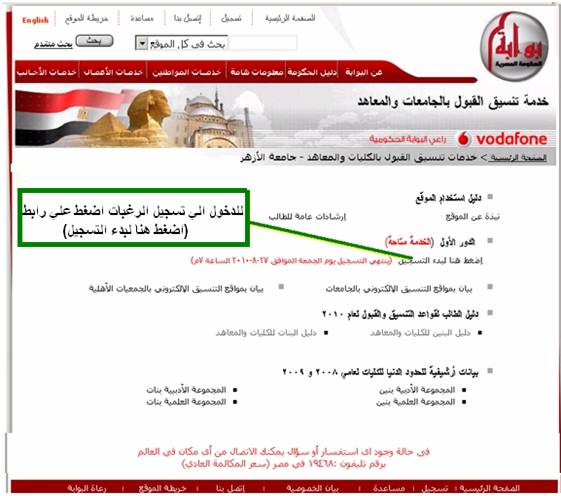
(2) بعد الضغط علي رابط تسجيل الرغبات، قم بإدخال رقم الجلوس والرقم السري الخاص بك (والذي تم استلامه مع استمارة النجاح في الثانوية الأزهرية ) ثم يقوم بإعادة كتابة الرقم التاكيدى الظاهر في الصورة ثم يتم الضغط علي الخطوة التالية.
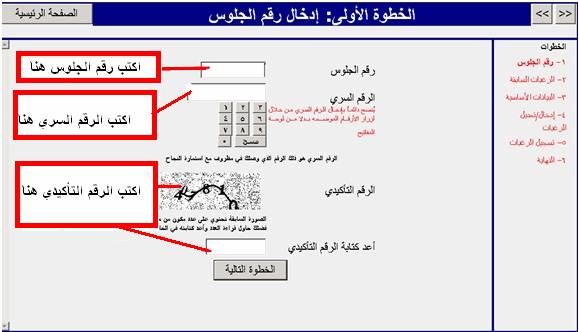
(3) إذا كنت تدخل لتسجيل رغباتك لاول مرة ستظهر لك الشاشة التالية شاشة رقم (3) .
- إذا كنت من احدي محافظتي (شمال سيناء أو جنوب سيناء) فانه متاح لك التسجيل في واحدة من منطقتين (منطقة القاهرة أو منطقة الوجه البحري) وعند دخولك إلي شاشة البيانات الأساسية سيجد انه مفتوح لك التقديم في منطقة الوجه البحري كمنطقة رئيسية فإذا أردت تقديم رغباتك في هذه المنطقة اضغط علي الخطوة التالية أما إذا أردت تغيير المنطقه وتقديم رغباتك في منطقة القاهرة فانك ستجد أسفل الجزء الخاص باسم المنطقة عبارة
"هل ترغب في تبديل المنطقة" بالضغط عليها ستقوم بتغيير المنطقة إلي منطقة القاهرة واخيرا اضغط علي الخطوة التالية .
- إذا كنت من محافظة (البحر الأحمر) فانه متاح لك التسجيل في واحدة من منطقتين( منطقة القاهرة أو منطقة الوجه القبلي) وعند دخولك إلي شاشة البيانات الأساسية ستجد انه مفتوح له التقديم في منطقة الوجه القبلي كمنطقة رئيسية فإذا أردت تقديم رغباتك في هذه المنطقة اضغط علي الخطوة التالية أما إذا أردت تغيير ألمنطقه وتقديم رغباتك في منطقة القاهرة فانك ستجد أسفل الجزء الخاص باسم المنطقة عبارة " هل ترغب في تبديل المنطقة " بالضغط عليها ستقوم بتغيير المنطقة إلي منطقة القاهرة واخيرا اضغط علي الخطوة التالية .
- أما اذا كنت من اي محافظة اخري غير المحافظات الثلاث (شمال سيناء - جنوب سيناء - البحر الاحمر)
فانه لن تظهر لك هذه الجملة وبالتالي لن يمكنك تغيير المنطقة واخيرا اضغط علي الخطوة التالية .
- ملحوظة هامة : في حالة وجود اى أخطاء في بياناتك الأساسية يجب الاتصال علي رقم ( 19468).
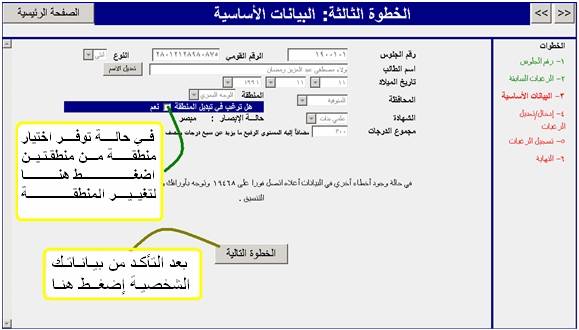
(4) إذا كان الطالب سجل الرغبات من قبل وأراد التعديل ستظهر له هذه الشاشة في الخطوة الرابعة ويمكنه من خلالها تعديل رغباته السابقة وذلك من خلال الضغط على رابط "تعديل هذة القائمة " أو البدء في إدخال قائمة رغبات جديدة من خلال الضغط على رابط " قائمة جديدة ".
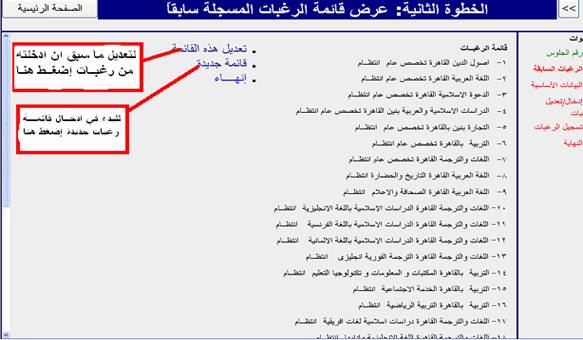
(5) في الخطوة الخامسة ستظهر شاشة إدخال الرغبات ومن ثم يمكن للطالب إدخا الرغبات وسيظهر أمامه اختياران :
(1) الاختيار الاول : ستظهر فيه جميع الكليات المتاحة لك .
(2) الاختيار الثاني : تقسم فيه الكليات الي مجموعات علي حسب نوع الدراسة، مثلا: " اذا اخترت إسم (كلية طب) ستظهر لك جميع كليات الطب المتاحة لك " .
- وبعد ذلك يتم اختيار الرغبة بالضغط على زر " إضافة " الموجود في الصورة التالية .
- يمكنك التحكم في ترتيب الرغبات بعد إضافتها بالتقدم او التأخير باستخدام الاسهم المشار اليها فى الصورة التالية وكذلك يمكن حذف الرغبة نهائيا من سجل الرغبات وذلك باستخدام رمز( X ) .
- بعد اتمام ادخال الرغبات يتم الضغط على زر " الخطوة التالية " الموجود اسفل الشاشة .
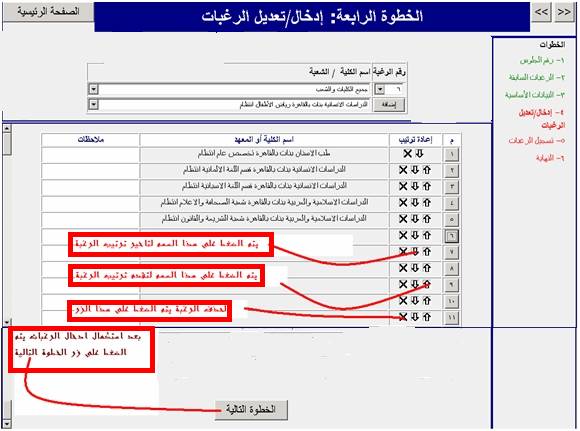
(6) بعد الضغط علي الخطوة التالية في الشاشة رقم (5) ستظهر لك قائمة بالرغبات التي ادخلتها لتتأكد منها، كما في الشاشة التالية شاشة ( 6 ) - فإذا أردت التعديل في اى رغبة منها قم بالضغط على رابط "اضغط هنا لتعديل الرغبات ".
والشاشة (6) نظرا لطولها فقد تم تقسيمها علي صورتين )أ, ب( .
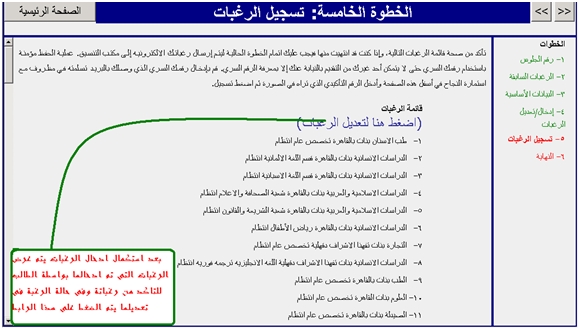
وبعد أن تأكدت من رغباتك فستجد في آخر الشاشة - شاشة (6) جزء (ب) - حقول الادخال: رقم الهاتف – والرقم القومى – و البريد الالكترونى( إن وجد) ثم ادخال الرقم السرى مرة أخرى وإعادة إدخال الرقم التاكيدى كما هو موضح في الصورة وبعد ذلك يتم الضغط على زر " التسجيل " وذلك لحفظ كل بياناتك ورغباتك.
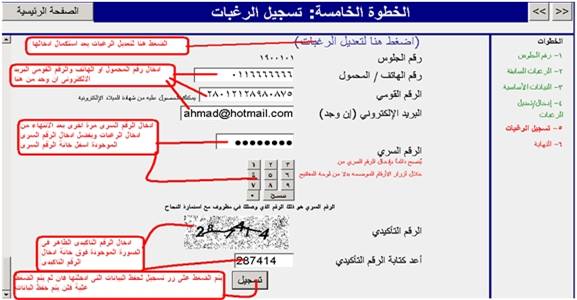
(7) بعد الضغط على " تسجيل " في الشاشة السابقة تظهر لك الشاشة التالية – شاشة (7) - وفيها كل الرغبات وكل البيانات التي تم إدخالها والتي يمكن طباعتها في حالة وجود طابعة متصلة بالجهاز وذلك بالضغط على زر " اطبع الاستمارة وإيصال التسليم " الموجود في وسط الشاشة والمشار إلية في الصورة .